▶ 요약: 템플릿 사용 시 서명이 자동 삽입 되며 작성 화면에서 '서명' 없음을 선택하면 된다.
▶내용
정형화된 메일을 주기적으로 발송할 때 서식이나 템플릿을 사용하게 된다.
기존에는 아웃룩 프로그램에서 메일 발송 설정 후 다른 이름으로 저장 기능으로 msg 확장자로 저장하여 해당 파일을 단순 실행하고 제목의 특정 부분만 수정해서 사용 했었다.
에버노트 같은 곳에 저장하고 사용하면 상당히 편하다.
에버노트에 저장 된 msg 파일을 실행하면 바로 메일 작성 화면이 실행 되면서 모든 항목이 채워져 있다.
이 상태에서 메일 제목의 특정 부분만 수정하거나 본문의 특정 부분만 수정하면 된다.
그런데, 아웃룩에서 발송 시 문제가 있다.
nobody@invalid.invalid 를 보내는 사람으로 해서 자동으로 임시 테스트 발송이 모든 수신자에게 이루어진다.
msg 파일에서 보내는 사람 항목 선택이 명확하지 않아서 발생하는 증상으로 설명 되는데, 아닌 것 같다. 원인을 찾지 못해서 지금은 msg 템플릿 방식을 사용하고 있지 않다.
사용하는 메일 계정이 많아서 eM Client라는 전용 메일 클라이언트 프로그램을 사용하고 있다.
메일 계정 2개까지 무료로 추가해서 사용할 수 있다. 회사 계정은 추가해서 사용 할 수 없다. 상업적인 사용이 되기 때문이다.
포탈사이트 주소가 아닌 도메인으로 메일 계정을 추가하면 모니터링을 당하게 되고 추후 경고 메일이 수신 된다.
경로: 세팅 - 메일 - 템플릿 및 서명 - 메일 템플릿
구조는 간단하다.
먼저 템플릿을 등록한다.
모든 메일 작성 시 사용할 기본 템플릿을 하나 생성한다.(이 때 본문은 미입력한다. ← 추후 서명이 자동 삽입되게 설정하면 된다.)
그후 정형화 된 메일 발송 시 사용할 템플릿을 용도에 맞게 계속 추가한다.
기본 메일 계정을 선택하고, 해당 계정에서 사용할 기본 템플릿을 선택 후 저장한다.
실제 메일 발송은 '새로 만들기'에서 이루어진다.
경로: 새로 만들기 - 메일 - 해당 템플릿 선택
모든 부분이 채워져 있을 것이다. 서명이 자동 삽입 되면서 중복으로 되어 있을 것이다. '서명' 부분에서 '없음' 체크하면 기본 삽입 되는 서명이 자동 삭제 되면서 초기 입력한 템플릿의 본문 내용만 남게 된다.
이 상태로 정형화 된 메일 발송을 하면 된다.
단점은 템플릿의 수정은 반드시 관련 메뉴에 진입 후 해야 한다. 즉, 작성창에서 수정 된 부분을 바로 해당 템플릿에 덮어서 저장할 수 없다.
저장 시 '임시보관함'으로 저장 된다.
▶ 관련 링크
#eMClient #메일템플릿 #이메일자동화 #아웃룩대안 #업무효율화 #정형메일 #메일서명설정 #이메일클라이언트 #템플릿설정방법 #직장인팁


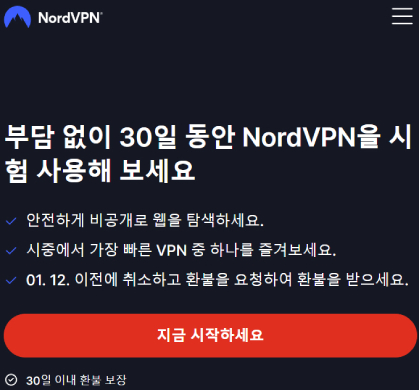


0 Comments